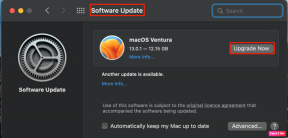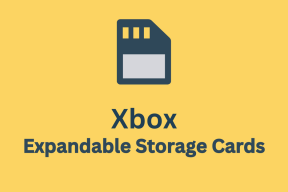Korzystanie z niestandardowych skrótów w celu poprawy jakości przeglądania
Różne / / December 02, 2021

Czy nie męczy Cię ciągłe wpisywanie adresu URL witryny za każdym razem, gdy ją odwiedzasz? Tak, przeglądarki są w dzisiejszych czasach inteligentne i zwykle automatycznie uzupełniają adres, ale nie jest to pozbawione wad i przez większość czasu może sprawić, że będziesz pożądać więcej i lepiej. (Kredyt obrazu: arvindgrover)
Zakładki też mogą pomóc, ale uważam, że to strata czasu na regularne wizyty. Pisanie jest raczej szybsze niż przeglądanie lista zakładek. Są jednak potrzebne, gdy nie pamiętamy adresu URL.
Jakoś nie chcesz pisać ani przeszukiwać listy zakładek. Cóż, jest lepszy sposób na otwieranie najczęściej odwiedzanych witryn. Pozwól, że pokażemy Ci, jak to zrobić przez przypisywanie skrótów i skróty do Twoich ulubionych stron internetowych. Oprócz omówienia zwykłych metod, mówimy również o fajnym dodatku do Chrome o nazwie Rozszerzenie skrótów pod koniec tego posta, więc czytaj dalej!
Fajna wskazówka: Czy wiedziałeś, że Ctrl + L umieszcza kursor na pasku adresu w przeglądarkach Chrome i Firefox? Ctrl + K stawia na pole wyszukiwania.
Używanie słów kluczowych i tagów w Firefoksie
Mam Guiding Tech na pasku zakładek. Więc kliknąłem prawym przyciskiem myszy, aby uruchomić Nieruchomości okno. Możesz go również uruchomić, korzystając z narzędzia do zakładek.

Dałem mu tag o nazwie GT. Przyjrzeliśmy się również roli słów kluczowych w an wcześniejszy artykuł. Musisz go przeczytać, aby zrozumieć użycie Słowa kluczowe i tagi.

Za każdym razem, gdy muszę otworzyć witrynę Guiding Tech, po prostu wpisuję GT na pasku adresu i naciskam Wejść.

Korzystanie z nazw zakładek w Chrome
Ponownie istnieje wiele sposobów edycji zakładki, ale wolę wybrać opcję kliknięcia prawym przyciskiem myszy i wybrać Edytować.

W wyświetlonym oknie nadaj swojej zakładce krótką nazwę, np. GT i zapisz go.

Następnym razem, gdy będziesz chciał otworzyć tę witrynę, wpisz nazwę na pasku adresu, a lista sugestii pokaże wymaganą opcję. Możesz po prostu wpisać i nacisnąć Enter.

Możesz także chcieć dowiedzieć się o użytkowaniu i konfigurowaniu słowa kluczowe w Chrome.
Rozszerzenie skrótów dla Chrome
Powyższe dwie metody są dobre, ale wymagają bazy zakładek do pracy. Z Chrome Rozszerzenie skrótów rzeczy stają się prostsze. Zainstaluj go i dostosuj klucze jako osobisty wybór.
Aby dodać nowy skrót, musisz wpisać > śledzony przez przestrzeń lub patka. To zabierze Cię do Tryb skrótów. Teraz wpisz +skrót-nazwa-strony-URL jak na poniższym obrazku.

Aby usunąć dowolny skrót, przełącz na SkrótyTryb, rodzaj –nazwa-skrótu. Za każde dodanie i usunięcie otrzymasz powiadomienie na pulpicie.

Aby zmienić ustawienia postępuj zgodnie z Narzędzia->Rozszerzenia->Opcje. Co ciekawe, możesz go otworzyć, wpisując nieistniejący skrót. Pozwala dostosować zachowanie powiadomienia na pulpicie oraz nieznana akcja skrótu.Możliwe jest również dodawanie nowych skrótów lub usuwanie istniejących.

Wniosek
Opisane powyżej metody mogą być bardzo pomocne w przyspieszeniu aktywności przeglądania. Koniec ze skanowaniem listy zakładek i korzystaniem z nowych interfejs karty.
Szybkie, łatwe i proste przeglądanie! Czytelnicy, na początek zamień Guiding Tech na GT w swoich zakładkach i rozpocznij zabawę! 🙂